Eine Odyssee durch Monitor-Menüs

Computer-Bildschirme sind simple und doch verwirrende Geräte. Oft ist es schon eine Herausforderung, den Einschaltknopf zu finden, und dann strahlt einem das Ding in der Standardeinstellung erst einmal so entgegen, dass man sich fühlt, als würde man in einen Scheinwerfer starren.
Ein wenig an Helligkeit und Kontrast zu schrauben, muss doch gleich erledigt sein … würde man meinen, denn viel mehr Funktionen erwartet man sich von so einem Ausgabegerät ja nur selten. Aber trotz beschränkten Funktionsumfangs ist die Bedienung oft gar nicht so einfach. An meinen vier Monitoren von verschiedenen Herstellern habe ich mir genauer angesehen, wieso das so ist.
Drück mich … wenn du mich findest
Die erste Herausforderung – nach dem oft gar nicht so einfachen Einschalten – besteht oft schon darin, überhaupt einmal in irgendein Menü zu gelangen. Beschriftete Tasten an der Vorderseite des Bildschirms wären da sehr hilfreich, sind aber mittlerweile vom Aussterben bedroht.
Der natürliche Lebensraum solcher Tasten, der Monitor-Rahmen, hat nämlich im Lauf der Jahre eine Schlankheitskur durchgemacht und dabei alle Bedienelemente an die Unter- oder Rückseite des Gerätes verdrängt. Das mag zwar schick und aufgeräumt ausschauen, führt aber dazu, dass man die Dinger jetzt blind finden und bedienen muss. Nur mit etwas Glück gibt es auf der Vorderseite noch dezente Hinweise, wo sich welche Tasten verstecken.
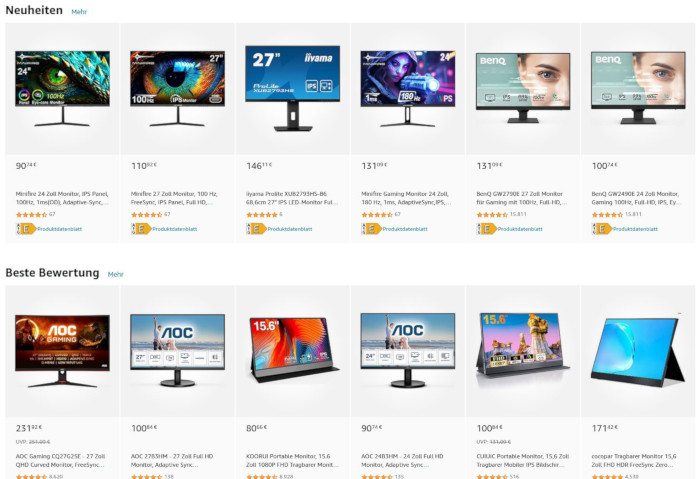
Besonders misslungen ist die Platzierung der Tasten auf meinem Haupt-Monitor. Während sie auf allen anderen Geräten zumindest irgendwo an der Unterseite von links nach rechts angeordnet sind, befinden sie sich bei diesem rechts an der Rückseite von oben nach unten.
Weil ich an meinem PC mehrere Monitore betreibe, steht direkt neben diesem Haupt-Bildschirm ein weiterer, der mir beim Zugriff auf die Tasten im Weg ist. Man muss aber nicht einmal so ein Mehrfach-Monitor-Nerd wie ich sein, um sich an der Tastenposition am rechten Rand zu stören. Ursprünglich stand dieser Bildschirm bei mir als Fernseher-Ersatz in einer Nische, für deren Größe er genau passend ausgewählt war. Dort waren die Steuer-Elemente erst recht an der unzugänglichsten Position.
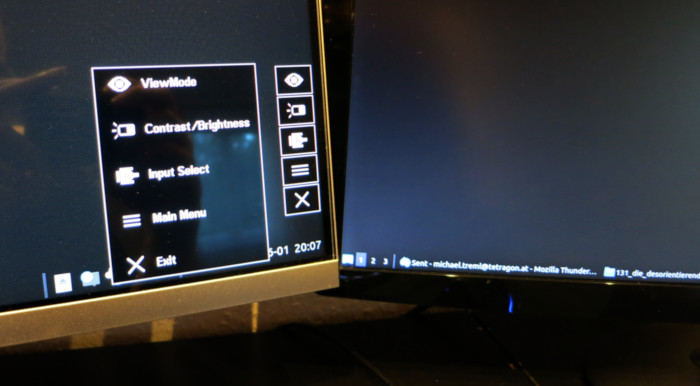
Die Existenz von Linkshändern dürfte sich zu den meisten Herstellern auch noch nicht durchgesprochen haben. Mein Haupt-Monitor ist in dieser Hinsicht ein Extrem, aber auch an meinen beiden Bildschirmen mit Tasten an der Unterseite liegen diese rechts der Mitte.
Eine zentrale Anordnung habe ich bisher ausschließlich bei den vom Aussterben bedrohten Monitoren mit Front-Tasten gesehen. Aber ich habe den Verdacht, dass auch das kein absichtlicher Dienst an Linkshändern, sondern bloß eine ästhetische Entscheidung mit positivem Nebeneffekt war. Sichtbare Bedienelemente asymmetrisch an eine Seite zu klatschen, sähe schließlich unharmonisch aus.

Urverwechselbar statt unverwechselbar
Zeitgleich mit der schwindenden Sichtbarkeit sind Monitor-Tasten obendrein zahlreicher und einheitlicher geworden. Dadurch wird es noch einmal schwieriger, sie zu bedienen.
Mein letzter noch aktiver Bildschirm mit Front-Steuerung hat drei längliche Tasten für das Menü. Die äußeren sind nach außen hin abgerundet, während die mittlere nahtlos in beide Richtungen anschließt. Deutlich davon abgesetzt befindet sich ein großer, runder Ein-/Aus-Schalter. Das sind klare Formen, die man auch allein mit dem Tastsinn gut unterscheiden könnte.

Mein Haupt-Monitor mit seiner Rückseiten-Bedienung, wo ich tatsächlich auf meinen Tastsinn angewiesen bin, hat dagegen sechs vollkommen identische Knöpfe, Ein-/Aus-Schalter inkludiert. Hier bleibt mir oft nichts Anderes übrig, als bis zum gewünschten Knopf durchzuzählen.

Fixe Beschriftungen für fixe Funktionen
An der Vorderseite irgendetwas zu sehen, ist schon einmal hilfreich, um nicht komplett im Dunkeln zu tappen, aber für sich allein noch kein Garant für Klarheit. Tastenbeschriftungen sollten deshalb erstens vorhanden und zweitens aussagekräftig sein.
Mein letzter Front-Tasten-Monitor macht in dieser Hinsicht einen guten Job. Die drei Tasten sind oberhalb mit einem Menü-Symbol, einem Minus beziehungsweise einem Plus gekennzeichnet. Die Menü-Taste öffnet das Menü und bestätigt die jeweils ausgewählte Option, während man mit Minus und Plus durch die Optionen navigieren oder Werte, zum Beispiel die Helligkeit, verringern oder erhöhen kann.
Nur ein Detail irritiert mich hier ein wenig: Die Minus-Taste navigiert zum nächsten Menüpunkt, die Plus-Taste zum vorigen. Die Einträge sind zwar vertikal angeordnet und daher könnte man argumentieren, dass der nächste Menüpunkt tiefer liegt als der aktuelle – quasi ein Minus an Höhe hat –, aber das wäre schon ein auszeichnungswürdiger Gedankenspagat.
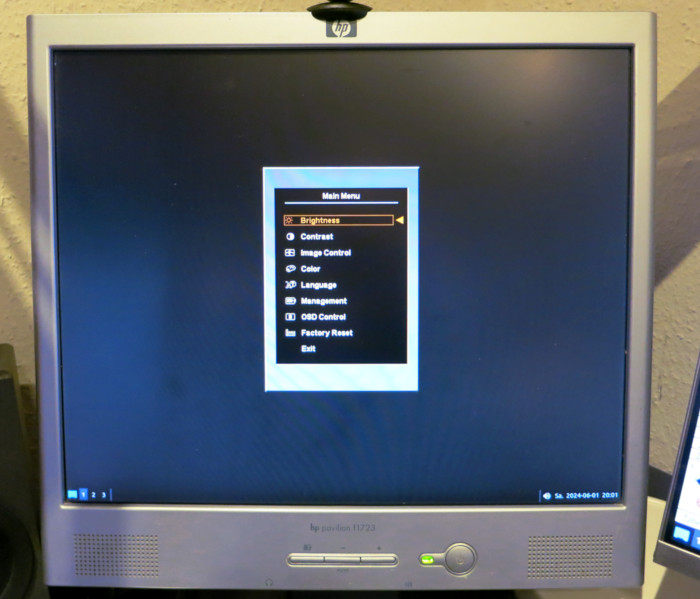
Mein einziger anderer Monitor mit vorderseitigen Beschriftungen – für Tasten an der Unterseite – hat dagegen schon auf den ersten Blick Erklärungsbedarf.
Einigermaßen schlüssig sind noch seine beiden Navigationstasten mit jeweils einem Pfeil nach unten beziehungsweise nach oben. Diese minimalistischen Symbole als Pfeile zu erkennen, setzt aber schon eine gewisse Erwartungshaltung voraus, denn ohne konkreten Kontext sähe man dort statt zwei Pfeilen bloß zwei rundgelutschte Dreiecke.
Ein richtiges Mysterium sind die zwei übrigen Steuerungstasten. Diese sind jeweils mit einem Kästchen versehen, in dem sich einmal die Ziffer 1 und einmal die Ziffer 2 befindet. Etwas noch Bedeutungsloseres hätte man sich nicht einmal ausdenken können, wenn man es bewusst darauf angelegt hätte.
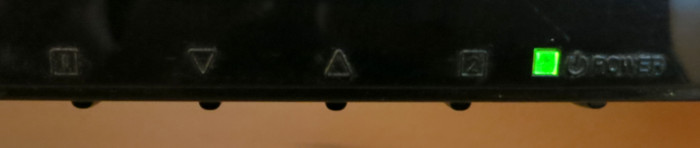
Wagt man sich ins Ungewisse, indem man die erste Taste von links, die Einsertaste, betätigt, öffnet sich das Menü. In diesem findet man auch eine Legende: 1 steht demnach für »Exit«, 2 für »Select«. Soweit ich sehe, ändert sich diese Bedeutung auch in keinem Untermenü. Warum, zum Geier, beschriftet man dann nicht gleich die Tasten so?
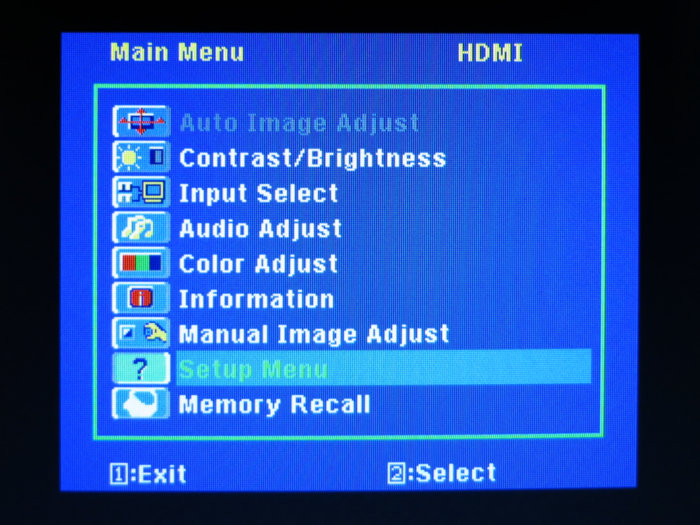
Man könnte argumentieren, dass statt »Exit« und »Select« etwas Anderes dort steht, wenn man die Menüsprache umstellt. Aber da die Ein-/Aus-Taste fix mit dem englischen Wort »Power« beschriftet ist, dürfte das wohl kaum die Intention gewesen sein. Und selbst, wenn man sprachneutral sein wollte, gäbe es intuitivere Symbole für diese beiden Funktionen, zum Beispiel ein X für »Exit« und ↵ für »Select«.
Interessanterweise wird in manchen Untermenüs auch für die beiden anderen Steuerungstasten eine Legende eingeblendet, aber hier dürfte in der Entwicklungsabteilung die Software-Hand nicht gewusst haben, was die Hardware-Hand macht. Laut Legende steht nämlich die Minus-Taste für »nach unten« und die Plus-Taste für »nach oben« … obwohl es an diesem Gerät keine Minus- und Plustasten, sondern Pfeiltasten nach unten und oben gibt.

Eine Nebenbeobachtung an dieser unnötigen Legende: Auch hier springt man mit der Minus-Taste zum nächsten statt zum vorigen Menüpunkt. Bin also vielleicht doch ich derjenige, der in dieser Frage verkehrt denkt?
Mit einem Tastendruck nach Irgendwo
Auf meinen zwei Monitoren mit Front-Beschriftung öffnet sich jeweils beim Druck auf die erste Taste das Menü. Aber was passiert, wenn das Menü noch nicht geöffnet und man irgendeine andere Taste drückt?
Auf jenem Gerät, das wirklich eine Minus- und Plustaste hat, ist erstere unterhalb zusätzlich mit »AUTO« beschriftet. Drückt man sie außerhalb des Menüs, kalibriert sich der Monitor automatisch. Kann man machen, der Sinn erschließt sich mir aber nicht, weil man diese Funktion ohnehin auch im Menü findet. Vielleicht ist das sinnvoll, wenn der Bildschirm so dramatisch verwurstelt ist, dass nicht einmal mehr das Menü angezeigt werden kann, aber andernfalls macht es das eigentlich so einfache Bedienkonzept nur um eine unnötige Komponente komplexer.
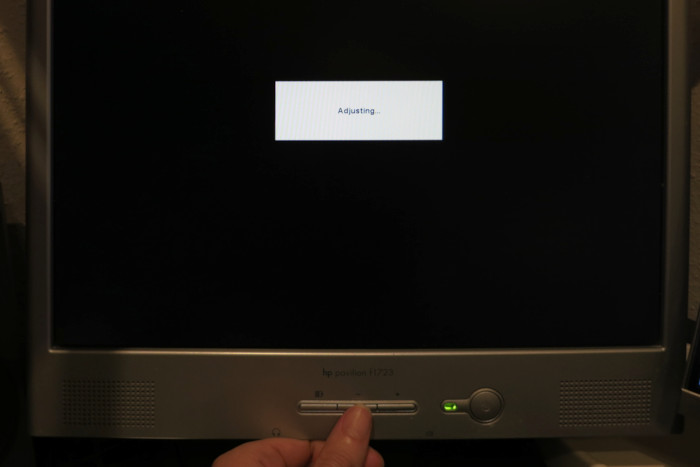
Die dritte Steuertaste an diesem Bildschirm hat keine Zweitbeschriftung und reagiert dementsprechend auch nicht, wenn man sie außerhalb des Menüs drückt. Das klingt vielleicht selbstverständlich, ist es aber keineswegs, denn alle anderen meiner Monitore machen ganz unabhängig von ihrer Beschriftung bei jedem Tastendruck etwas.
Mein Gerät mit den Dreieckspfeilen öffnet mit zwei seiner Tasten direkt die Untermenüs für Helligkeit und Kontrast beziehungsweise für das Eingangssignal. Auch hier kann man sicher darüber streiten, ob es ein großer Zugewinn ist, sich den Weg über das Hauptmenü zu ersparen; aber jeder eventuelle Vorteil dieser Abkürzung wird dadurch zunichte gemacht, dass man sie mangels entsprechender Tastenbeschriftung nur durch Herumprobieren oder Lesen der Bedienungsanleitung finden kann. Da sind die drei zusätzlichen Klicks über das Hauptmenü das kleinere Übel.
Noch eine Nummer obskurer ist aber die verbleibende Taste. Diese öffnet ein Menü mit dem Namen »Opticolor Mode«, das vom Hauptmenü aus gar nicht erreichbar ist.
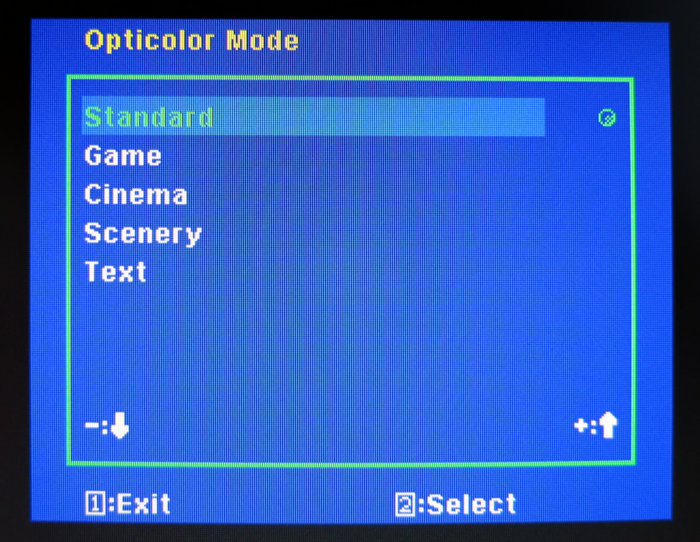
Bei meinen verbleibenden zwei Monitoren, die keinen sichtbaren Hinweis auf die Steuerelemente haben, liegt es in der Natur der Sache, erst einmal auf gut Glück irgendetwas drücken zu müssen. Einer dieser Versteckspiel-Bildschirme setzt immerhin das Intelligenteste um, was man in so einem Fall machen kann: Er zeigt ganz unabhängig davon, welche Taste man drückt, immer das gleiche Menü an.
Der andere Monitor, jener mit den sechs identischen Knöpfen rechts an der Rückseite, bildet abermals das Schlusslicht in Sachen Intuition. Durch Drücken der ersten Taste kommt man hier in ein karges Menü mit nur wenigen Optionen wie »GAMER 1«, »FPS1«, »RTS« und »MOBA«.
Wer sich in der entsprechenden Szene nicht gut auskennt, bemerkt gar nicht, dass der Name des ersten Menüpunkts bezeichnend für alle anderen verfügbaren Optionen ist: Es handelt sich durchwegs um Videospiel-Begriffe. Obwohl mir zumindest die Kürzel FPS und RTS grundsätzlich bekannt waren, hatte ich diese gedankliche Verbindung lange nicht hergestellt, weil mir das Gerät nicht als Gamer-Monitor verkauft worden war.
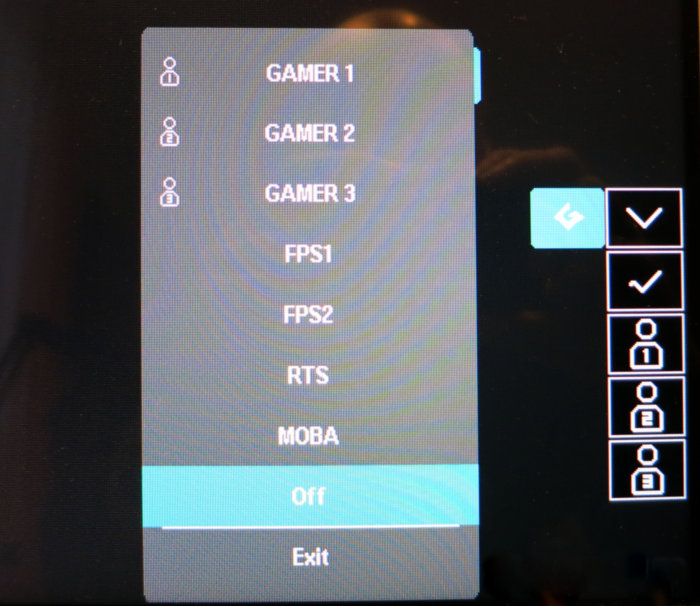
Im Ergebnis hatte ich den Monitor erst einmal für gewaltigen Schrott gehalten, weil es für mich aussah, als hätte er nur ein paar kryptisch bezeichnete Voreinstellungen, aber keine detaillierten Konigurationsmöglichkeiten. Dass alle anderen Knöpfe zwischen der ersten Taste und der Ein-/Aus-Taste ein vernünftigeres Menü öffnen, hatte ich erst nach mehreren Tagen Unzufriedenheit mit den Gamer-Voreinstellungen herausgefunden.
Maximale Freiheit, minimale Konsistenz
Wenn es auf Tasten keine sichtbaren Beschriftungen gibt, haben die Software-Entwickler Narrenfreiheit, sie ganz nach Lust und Laune zu belegen. Offenbar haben die Monitor-Hersteller diese Freiheit etwas zu wörtlich genommen und tatsächlich Narren für diesen Job eingestellt, denn Konsistenz sucht man hier vergeblich.
Hat man es auf meinem Gamer-Monitor mit seinen Rückseiten-Knöpfen einmal in irgendein Menü geschafft, dann werden an den Positionen der Tasten Symbole eingeblendet, die einem sagen, welche Taste wofür steht. Allerdings ändert sich das je nach Untermenü. Selbst Standard-Funktionen wie »Hoch«, »Runter« und »Bestätigen« wechseln von einem Menü zum nächsten fröhlich ihre Position.
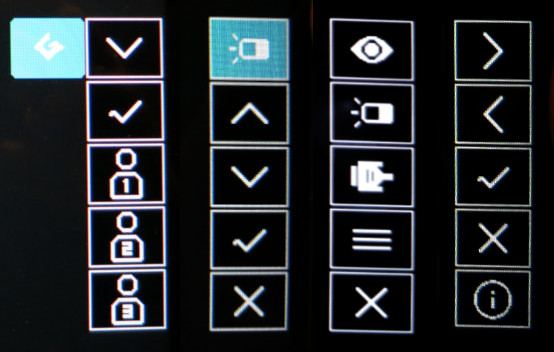
Beide meiner Monitore ohne Tastenbeschriftung vermischen außerdem zwei komplett unterschiedliche Bedienkonzepte. Es gibt Stellen, an denen man die Tasten wie gehabt benutzt, um vorwärts oder rückwärts durch ein Menü zu navigieren und eine Option auszuwählen. Gleichzeitig gibt es aber auch Stellen, wo Menüpunkte in räumlicher Nähe zu ihnen zugeordneten Tasten angezeigt werden. In diesem Fall wählt ein einziger Tastendruck direkt die zugeordnete Option aus.
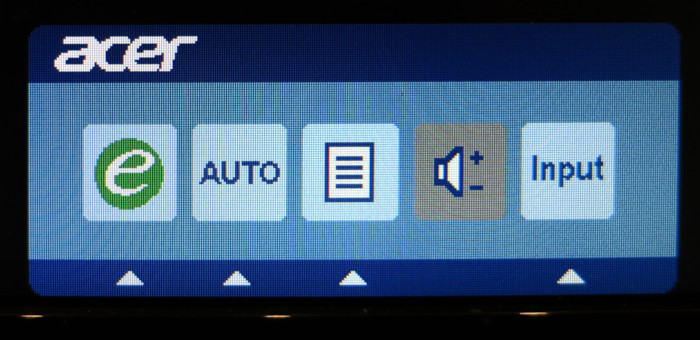
Ironischerweise dürfte diese konkrete Inkonsistenz aber gerade daher kommen, dass man es den Benutzern leichter machen wollte. In beiden Fällen landet man nämlich erst einmal in einem abgespeckten Menü, das gerade mal so viele Menüpunkte hat, wie Tasten zur Verfügung stehen. Das eigentliche Hauptmenü muss man erst aus diesem Menü heraus aufrufen, kann es dann aber naturgemäß nur anders bedienen, weil es wesentlich mehr Optionen beinhaltet.
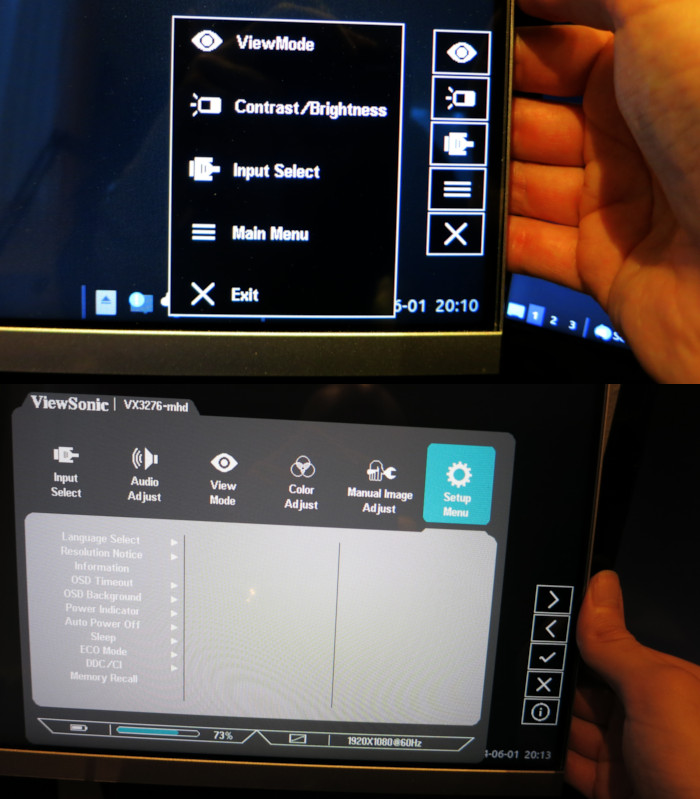
Wenn jeder andere Punkt im Kurzmenü wenigstens das Konzept der Direkt-Interaktion konsequent fortführen würde, könnte ich diese Aufteilung als Entgegenkommen für weniger versierte Computer-Nutzer ja sogar noch einsehen. Aber das ist natürlich nicht der Fall. Sobald man in irgendein Untermenü gelangt, gilt dort dieselbe Rauf-Runter-Navigation wie im Hauptmenü, womit das ganze Vereinfachungskonzept ad absurdum geführt wird.
Ein weiterer Geniestreich an meinem Gaming-Monitor ist auch die konkrete Gestaltung der Direktwahl-Optionen. An jeder Tastenposition befindet sich ein Symbol und direkt neben diesen Symbolen befindet sich eine Legende, in der jedes Symbol noch einmal gelistet und mit einem Text versehen ist. Die Texte direkt neben die Tastensymbole zu schreiben, wäre ja auch zu einfach gewesen.
Es ist schon bemerkenswert, wie man etwas, was auf meinem ältesten noch aktiven Monitor schon so simpel und effektiv gelöst war, um so viele Dimensionen komplizierter und undurchsichtiger machen kann.
Drei, zwei, eins, weg damit!
Eine Eigenschaft, die alle mir bekannten Monitormenüs haben, ist ihr automatisches Verschwinden, wenn man eine gewisse Zeit inaktiv bleibt. Ich vermute mal, dass diese Funktion dazu da ist, um Benutzern unter die Arme zu greifen, die nicht mehr aus dem Menü hinaus finden oder es nur versehentlich aktiviert hatten und dann Panik haben, irgendetwas Falsches zu machen. Allerdings ist so eine zeitliche Begrenzung immer auch ein potentielles Problem in Sachen Barrierefreiheit.
Die Dauer kann man auf allen meiner Monitore ändern, aber nirgends lässt sich dieses Verhalten komplett ausschalten. Im Gegenzug lässt sich der Wert aber teilweise auf bedenklich niedrige Werte setzen. Mein alter Monitor, den ich bisher vorwiegend gelobt habe, bildet hier ausnahmsweise das Schlusslicht. Hier kann man die Dauer bis auf mickrige drei Sekunden reduzieren.
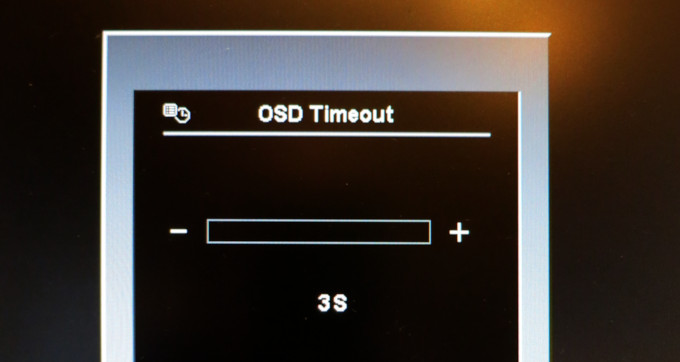
Zwei weitere Monitore sind mit fünf Sekunden aber auch nur marginal besser aufgestellt, darunter auch mein schwarzes Schaf für rechtshändige Computerspieler. Dort hat eine kurze Dauer immerhin den Vorteil, dass unschuldige Benutzer-Augen das irreführende Menü nicht länger als unbedingt notwendig ertragen müssen.
Artikel-Informationen
Artikel veröffentlicht:
Der monatliche WIESOSO-Artikel per E-Mail
Hat Dir dieser Text gefallen und würdest Du in Zukunft gerne per E-Mail über neue WIESOSO-Artikel auf dem Laufenden bleiben? Dann ist die WIESOSO-E-Mail-Gruppe genau das Richtige für Dich!
Kommentare
Neuen Kommentar schreiben
Bisherige Kommentare
MM
Eines der letzten ungelösten Rätsel auf diesem Planeten: Wie kann man Monitore mit einem wirklich anwenderfreundlichen Menü ausstatten?
Natürlich muss so ein Gerät ohne Betriebssystemunterstützung auch einstellbar sein, doch ich frage mich bis heute, warum bemüht sich niemand (vergleichbar mit UEFI, welches bequem neben der Tastatur auch mit der Maus bedienbar ist), eine Oberfläche zu implementieren, welche Mausbedienung zulässt und damit wirklich 'bedienbar' ist.